 ゴリラ
ゴリラ
スマホひとつで簡単・お得に支払いができる、キャッシュレス決済アプリPayPay。
チャージした残高など、機種変更で新しいスマホに引き継げないと困りますよね!
そこで今回は、PayPayの引き継ぎ方法をご紹介します。
PayPayの引き継ぎは、携帯電話番号がそのままの場合はログインするだけの簡単引き継ぎですが、携帯電話番号も変更する場合は、旧端末での操作が必要です。
それぞれ順番に解説していきます!
※引き継ぎの手順について、正確な情報をお届けするよう心がけておりますが、情報が古くなったり、齟齬があることもあります。自己責任にてデータ移行していただくようお願いいたします。
※ 正直スマホはアフィリエイトプログラムに参加しています(メディアポリシー)。
※この記事の更新日は冒頭に記載のとおりです。最新の情報は各社公式サイトおよびオンラインショップでご確認ください。
スマホの機種変更・契約は、頭金なし、来店なし、待ち時間なし、勧誘なしのオンラインショップがお得で便利です。
目次
同じ携帯電話番号で機種変更する場合
携帯電話番号を変更しない場合は、旧端末での準備は必要ありません。
新しい端末でログインすればOKです。
ログインの仕方は、ログイン中の旧端末があるかないかで2通りあります。
ログイン中の旧端末がない場合
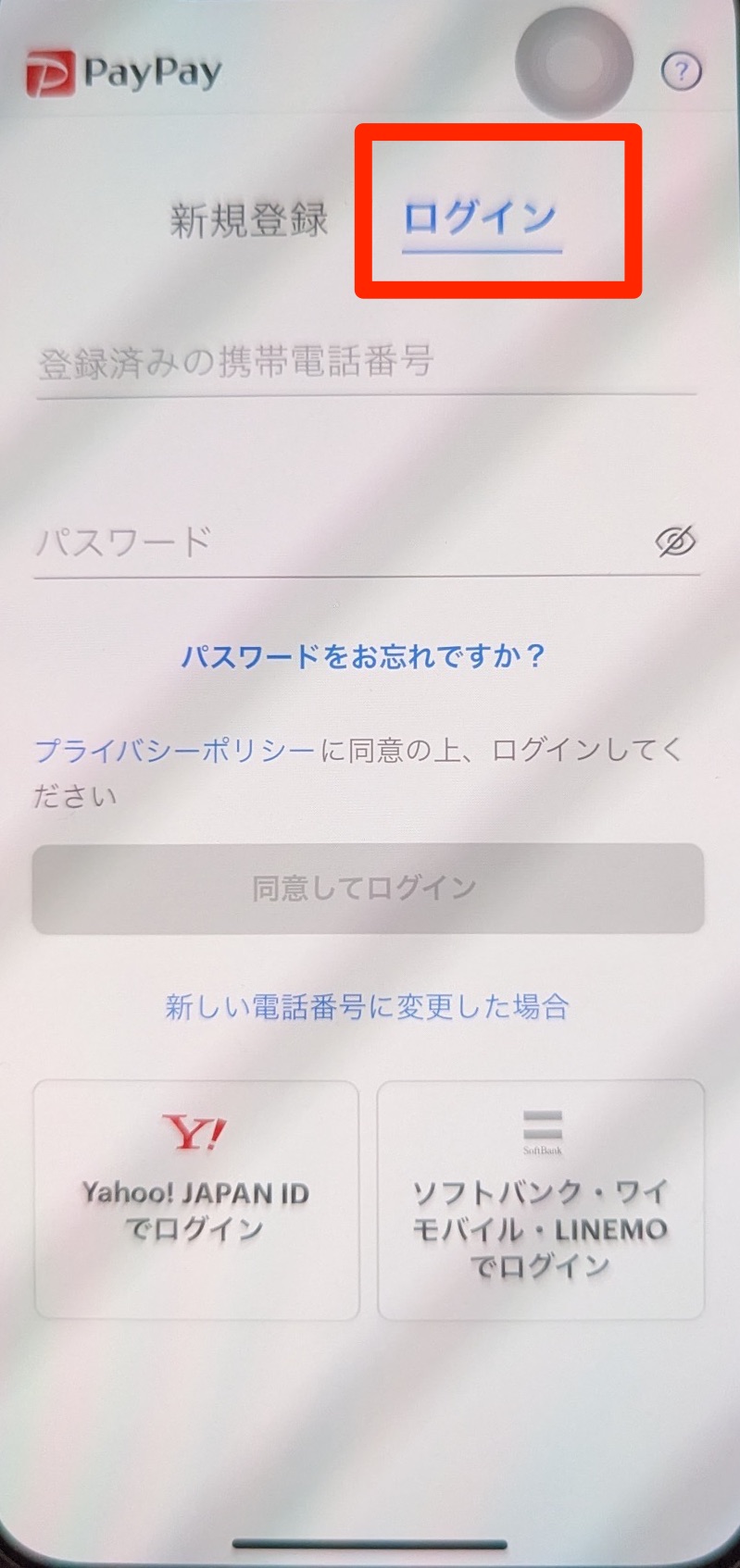
パスワードを忘れてしまった場合は、「パスワードをお忘れですか?」から再設定できます。
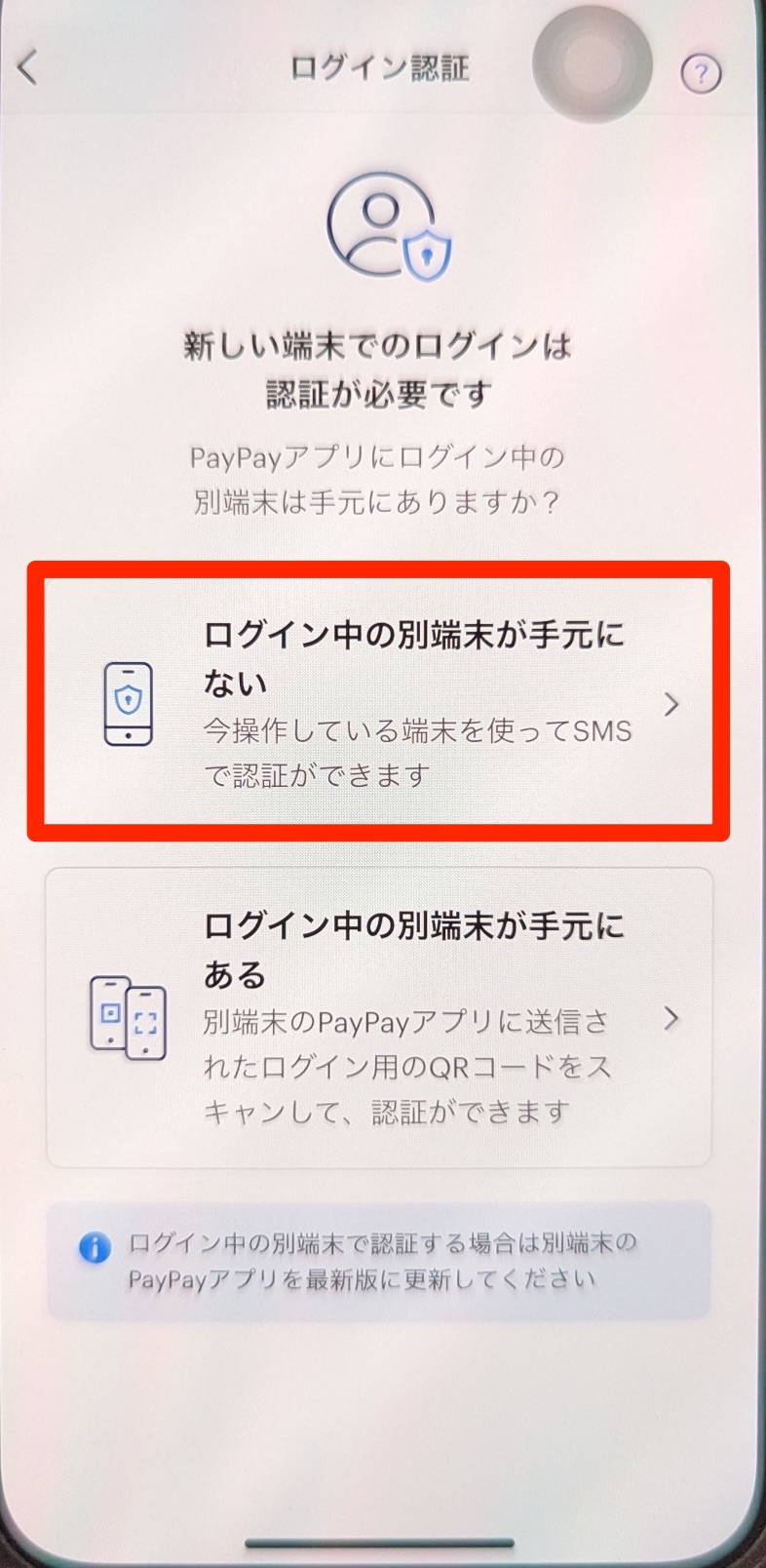
これで引き継ぎ完了です!
ログイン中の旧端末がある場合
「ログイン中の旧端末がない場合」とSTEP.2まで同じです。
旧端末でPayPayを起動しておきます。
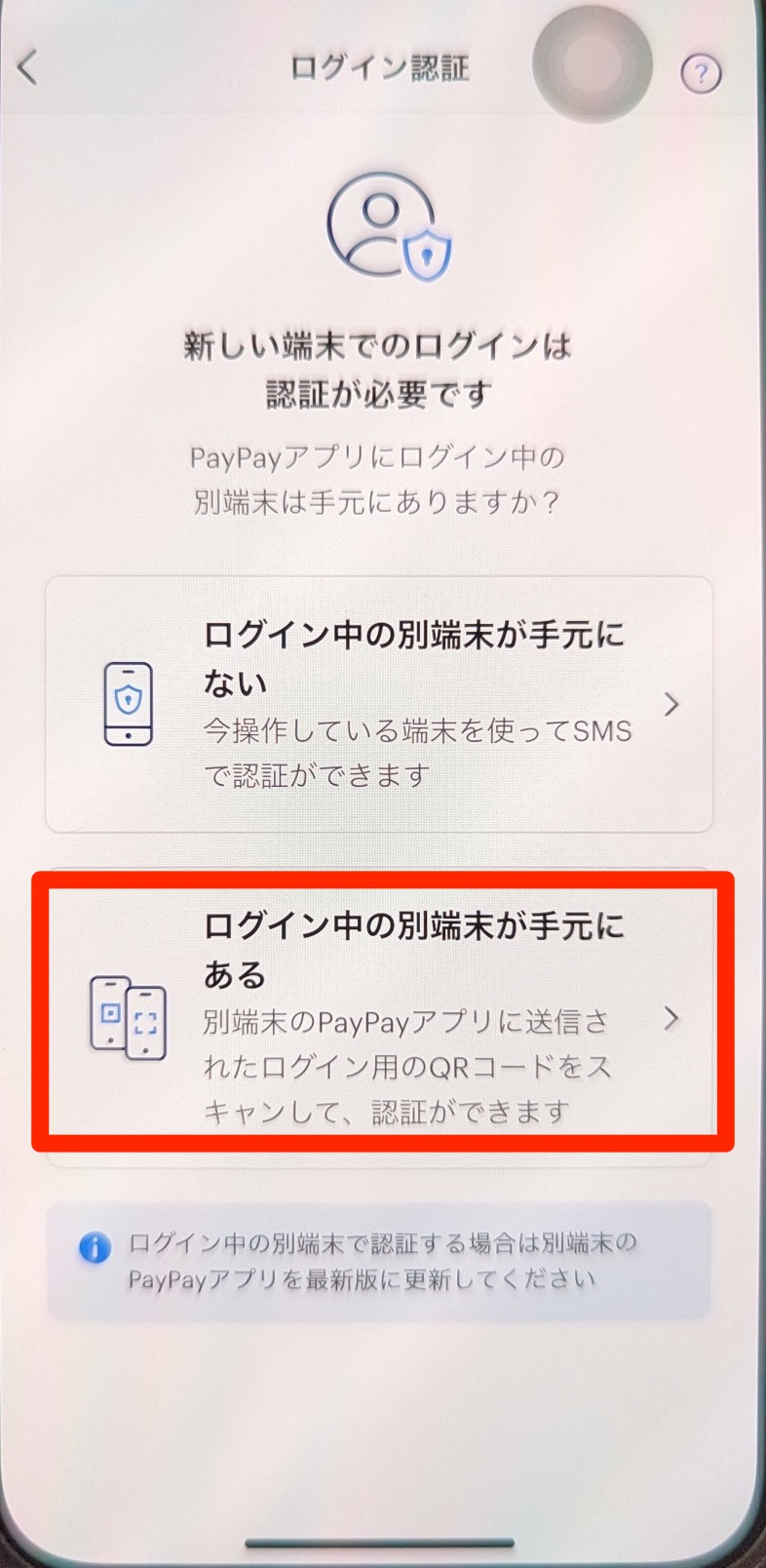
これで引き継ぎ完了です!
携帯電話番号を変更して機種変更する場合
携帯電話番号を変更する場合は、
- 旧端末にインストールされているPayPayで電話番号を変更し
- 新端末で認証
します。
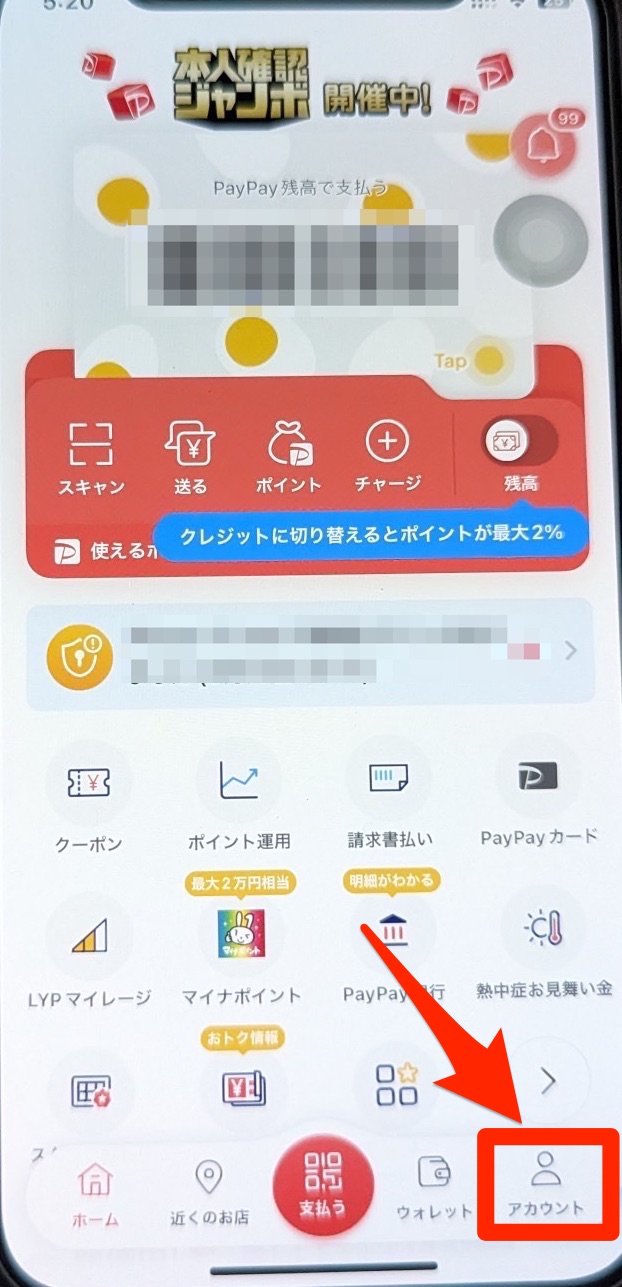
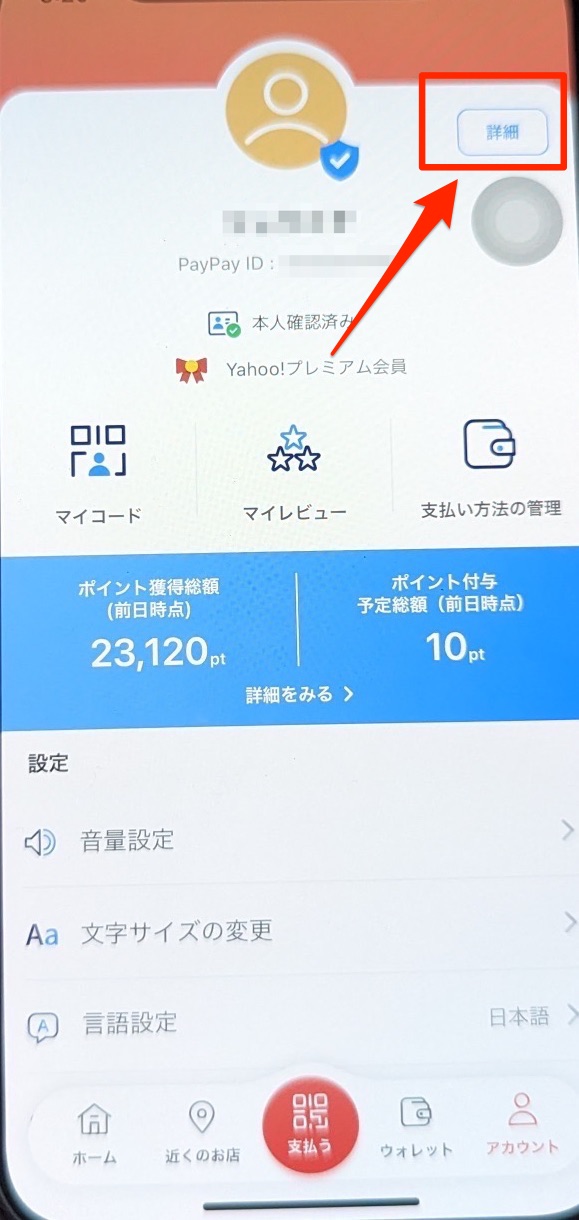
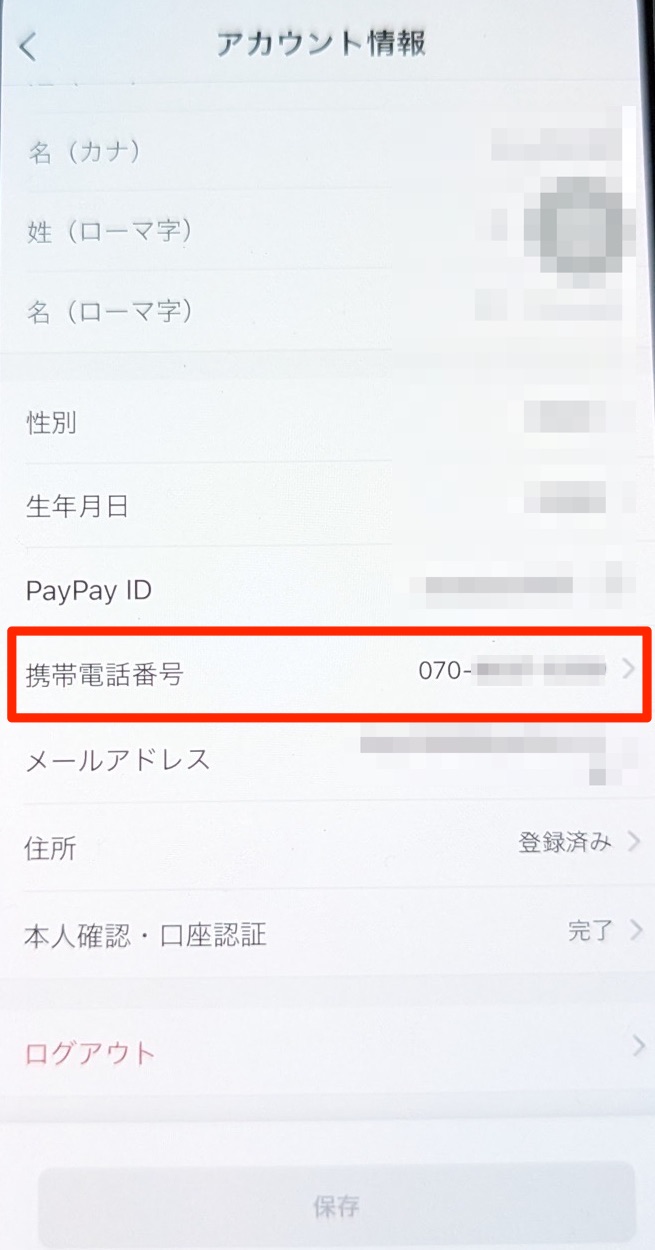

機種によっては生体認証でOKです。
これで携帯電話番号の変更は完了です。
「同じ携帯番号で機種変更する場合」と同様の手順でログインすれば、引き継ぎ完了です!
困ったときは問い合わせよう
うまく引き継げないなどトラブルが生じた場合は、よくある質問を確認し、それでも解決しなければサポートに問い合わせてみましょう。
「アカウント」→スクロールして「ヘルプ・よくある質問」の順にタップし、知りたい項目をタップします。
解決しなければスクロールして、「フォームでお問い合わせ」から問い合わせます。
とくに電話番号変更がうまくいかなかった場合には、こちらの専用の問い合わせフォームから問い合わせましょう。
不明な点は上記のとおり、公式へお問い合わせください……!。
まとめ|新端末でログインするだけ
PayPayは、基本的には新端末でログインするだけの簡単引き継ぎです。
携帯電話番号も変更する場合は少しややこしいので注意してくださいね。
ちなみに..契約するならオンラインショップがおすすめ
これから機種変更をするなら、オンラインショップで手続きした方がお得です。場合によっては10,000円以上安くなることもあります。
オンラインショップのメリットは
- 頭金や手数料がない!(10,000円以上安くなることも)
※auは事務手数料がかかります。 - 待ち時間がない!
- 自宅に届く!
お金以外にもかなりメリット感じないでしょうか?
 ゴリラ
ゴリラ
各社、スマホといっしょにわかりやすいガイドがついてくるので、落ち着いてやれば誰でもできます!(データやアプリの引き継ぎはこのサイトの他の記事も参考にしてください^^)
「これから機種変更するよ」という人はふつうにお得なので、オンラインを使うことをおすすめします!(各社公式サイトなんで安心!)
当サイトでは、引き継ぎ記事の問い合わせへの個別の回答はおこなっていませんm(_ _)m
不明な点は上記のとおり、公式へお問い合わせください……!。


